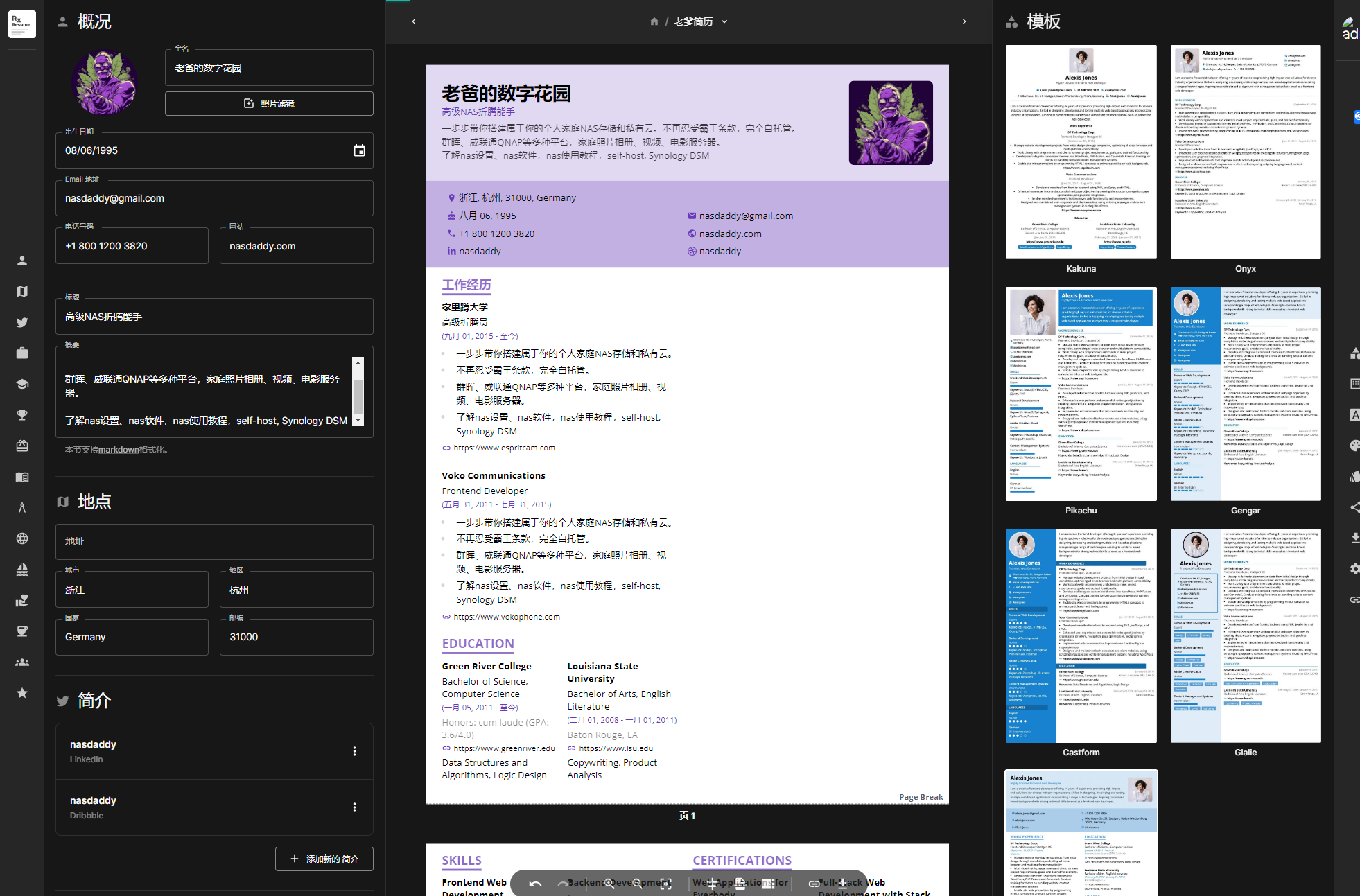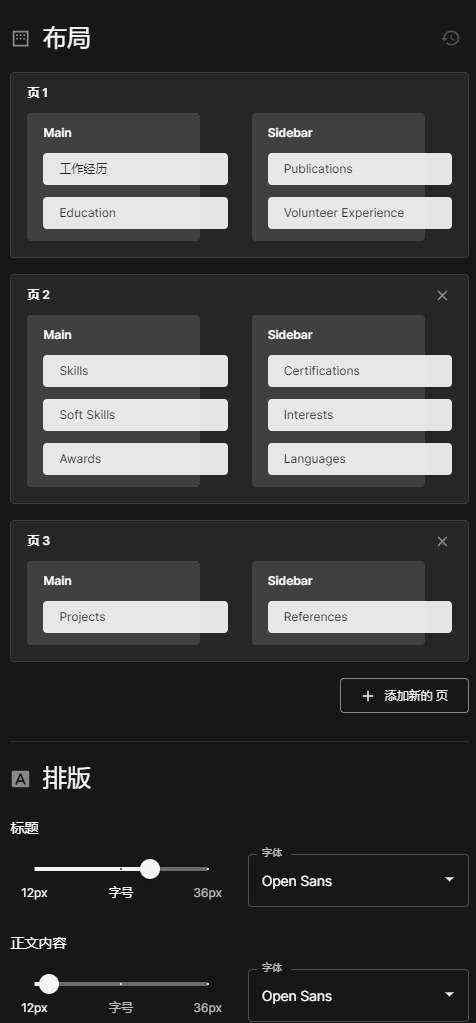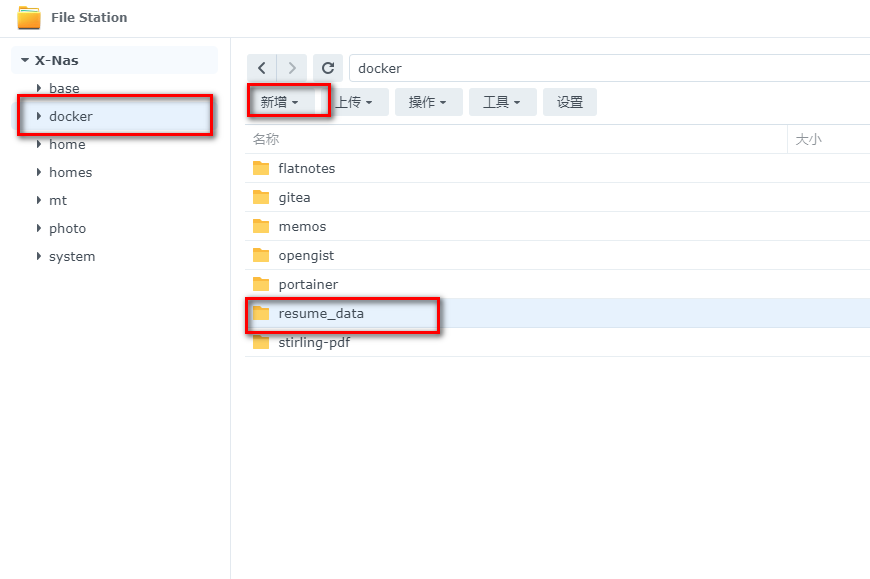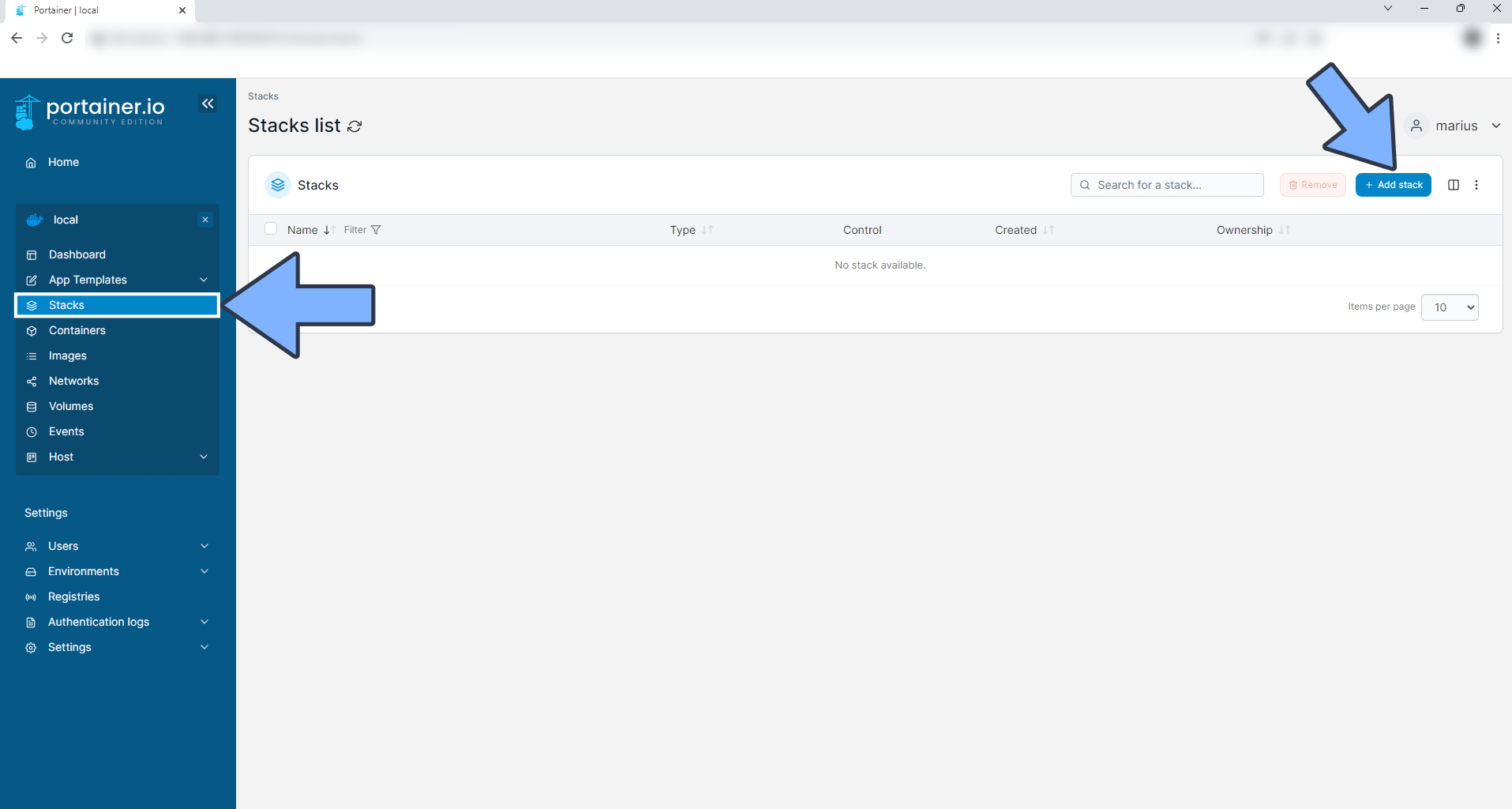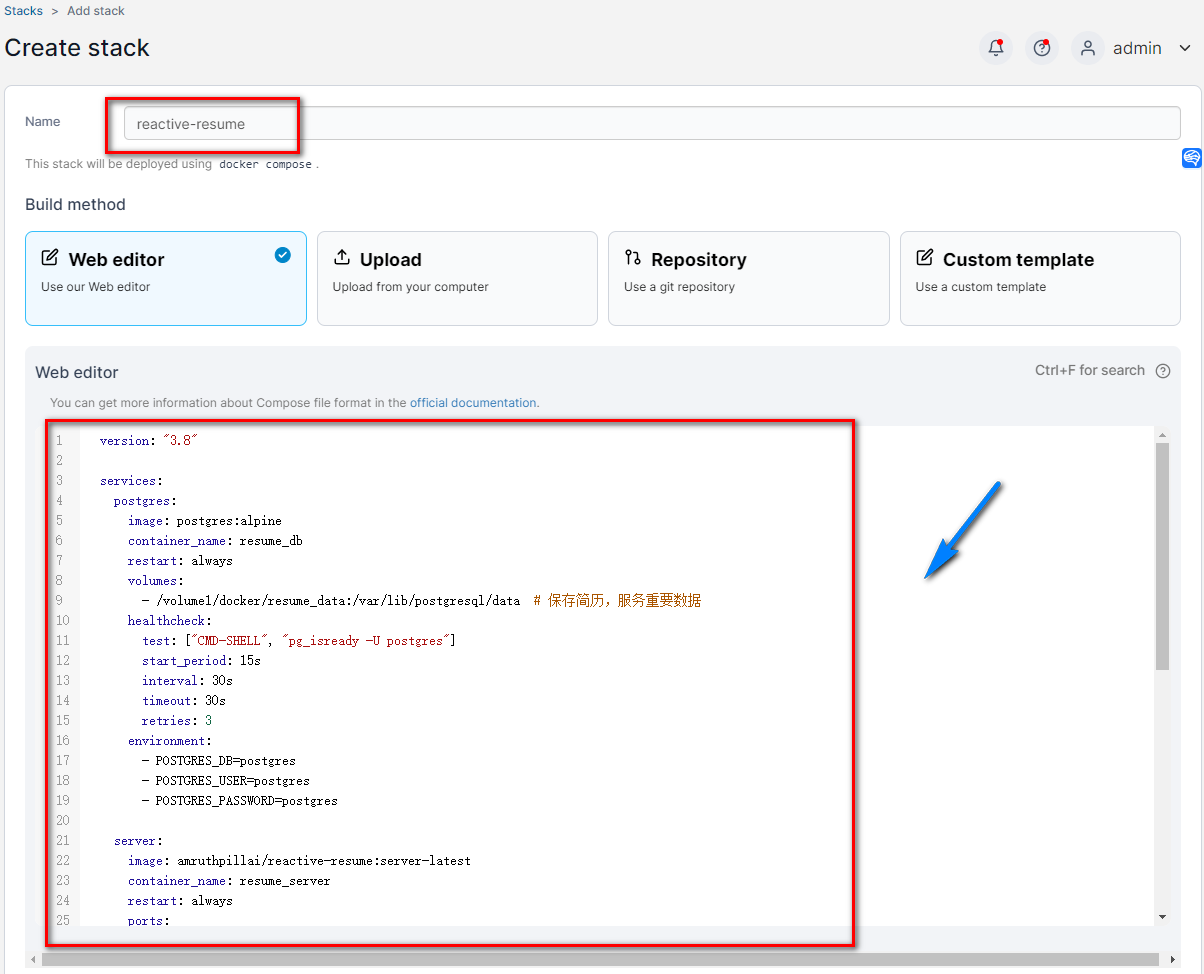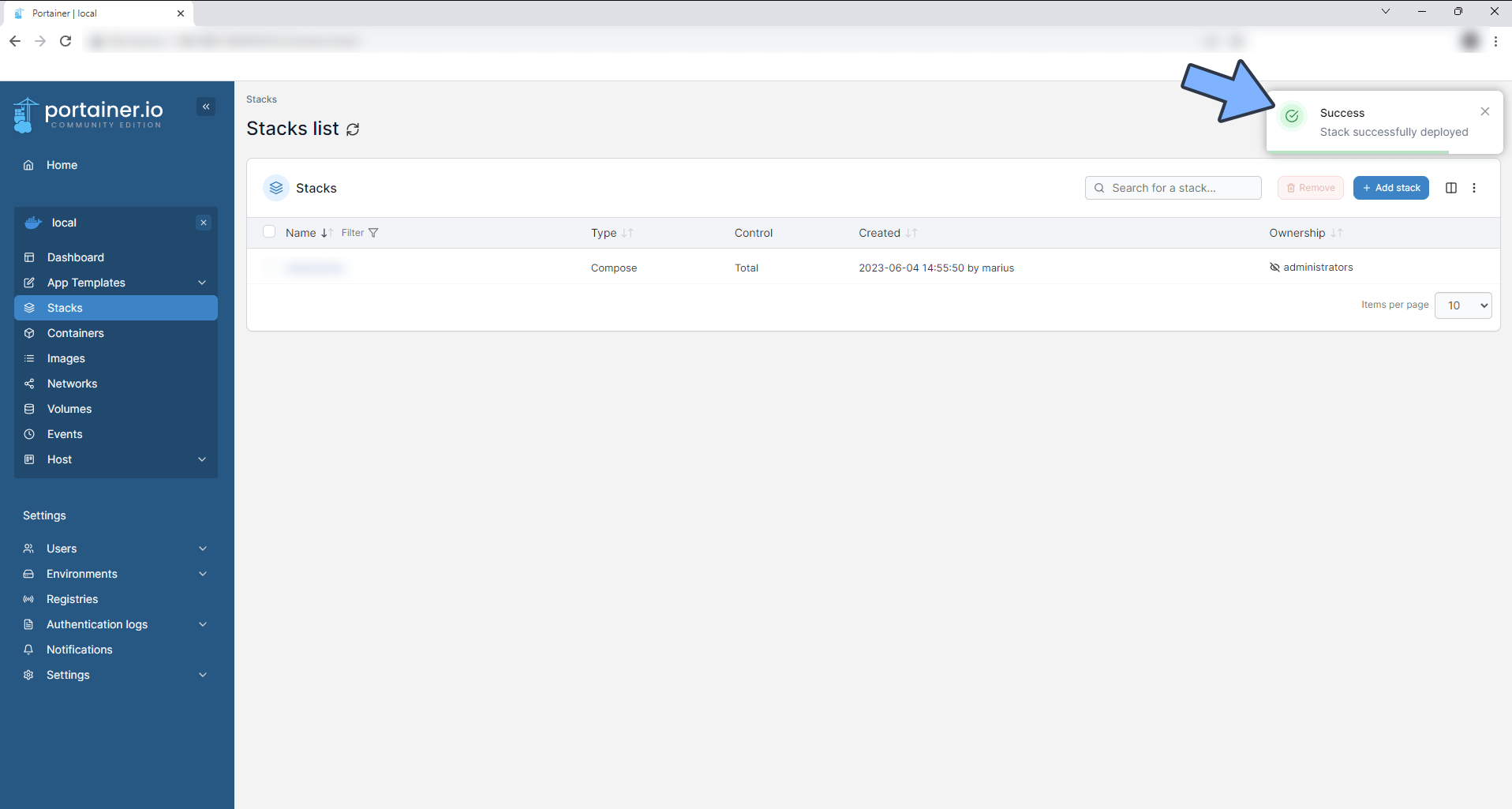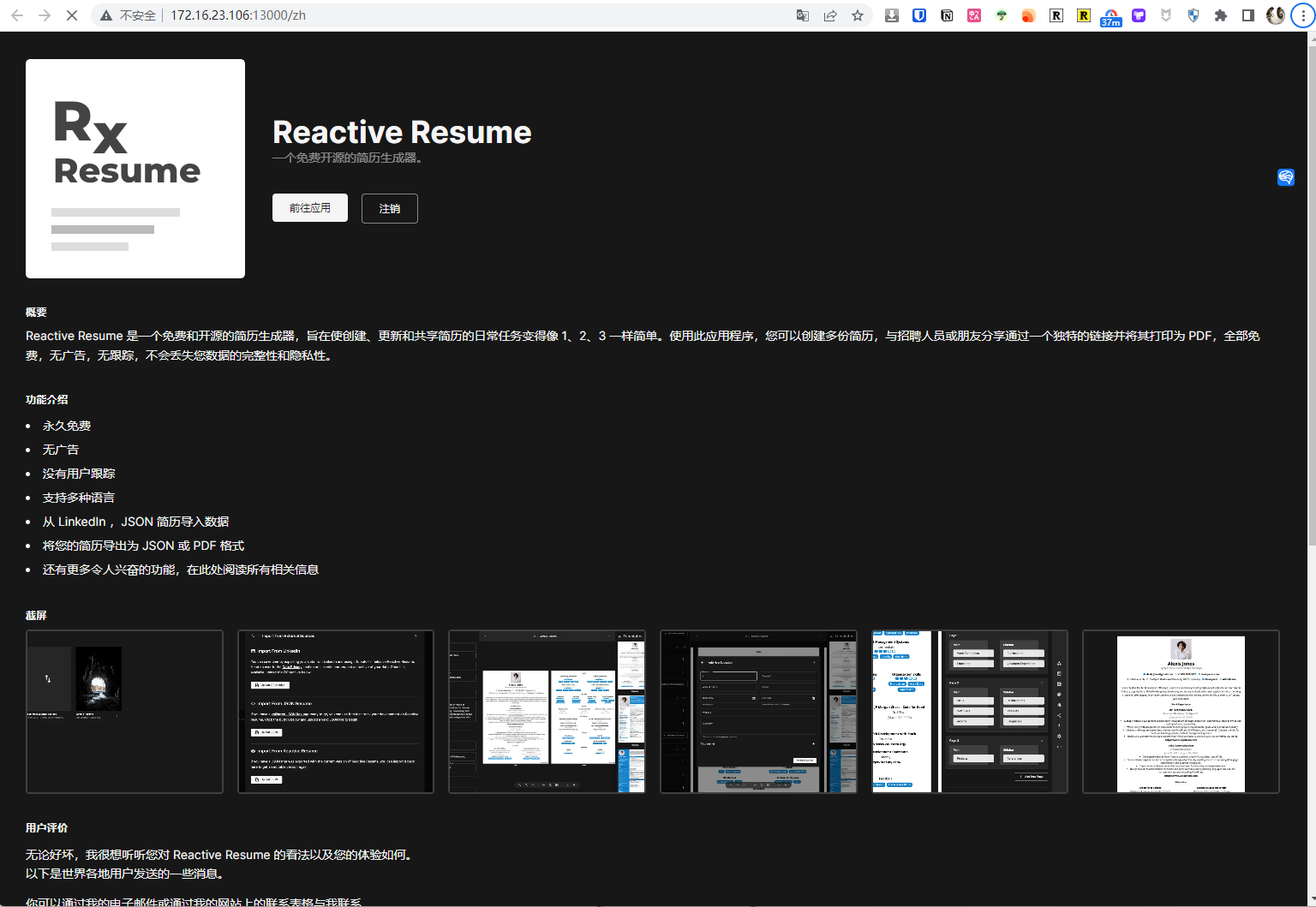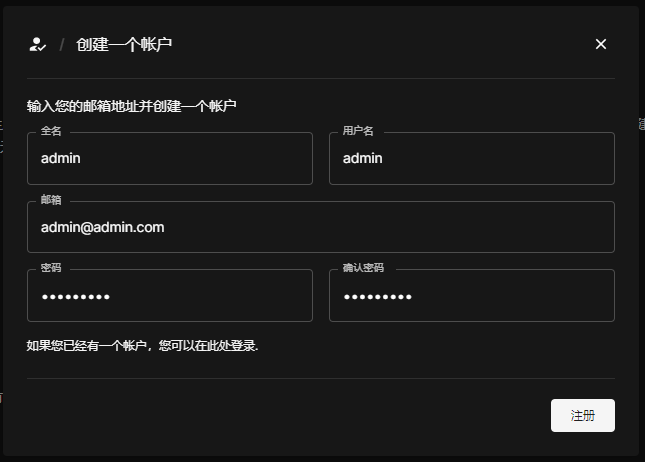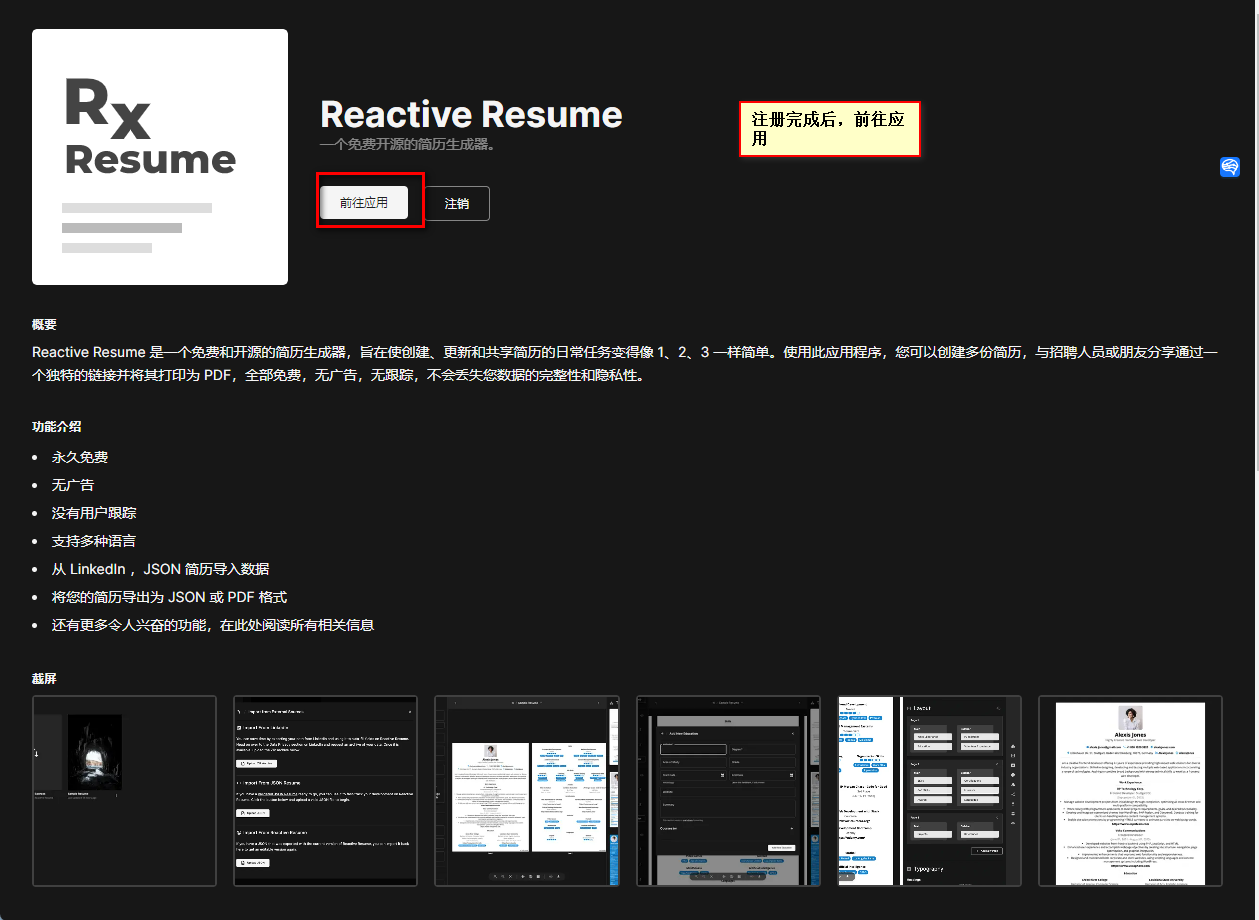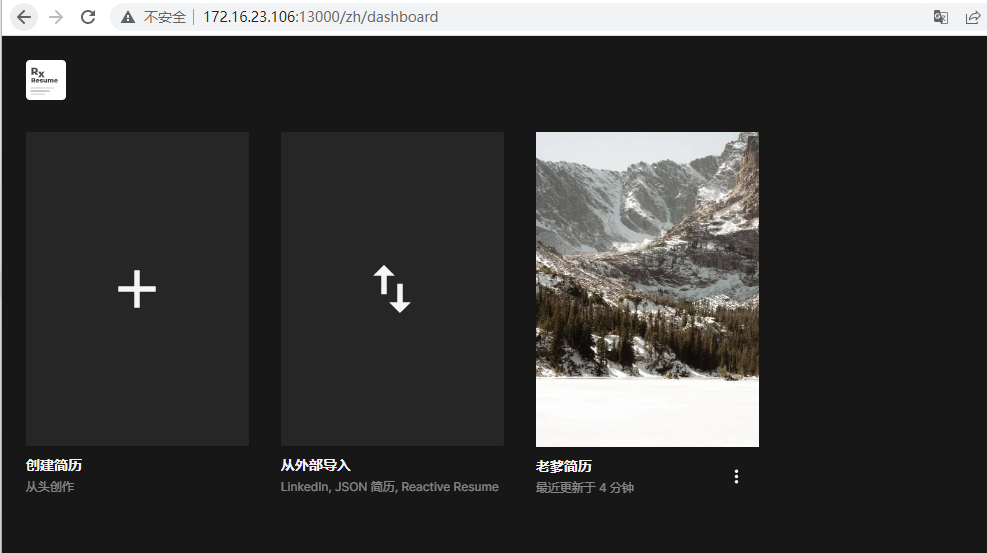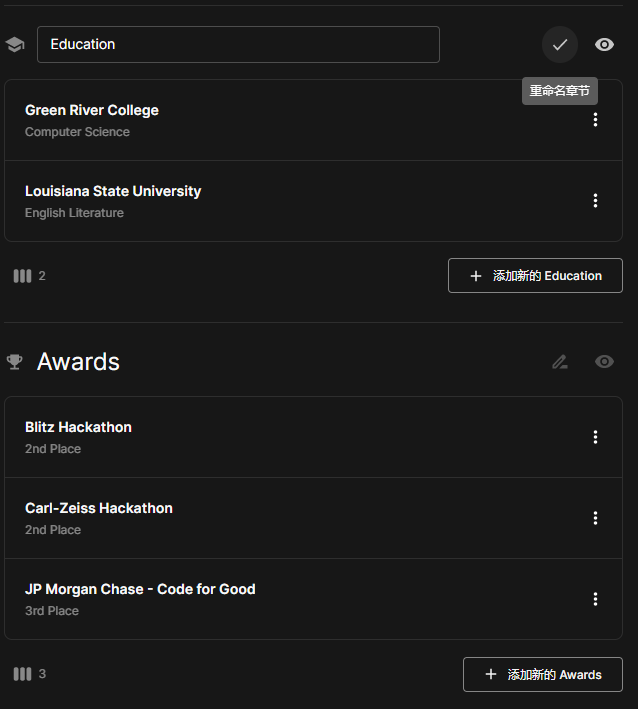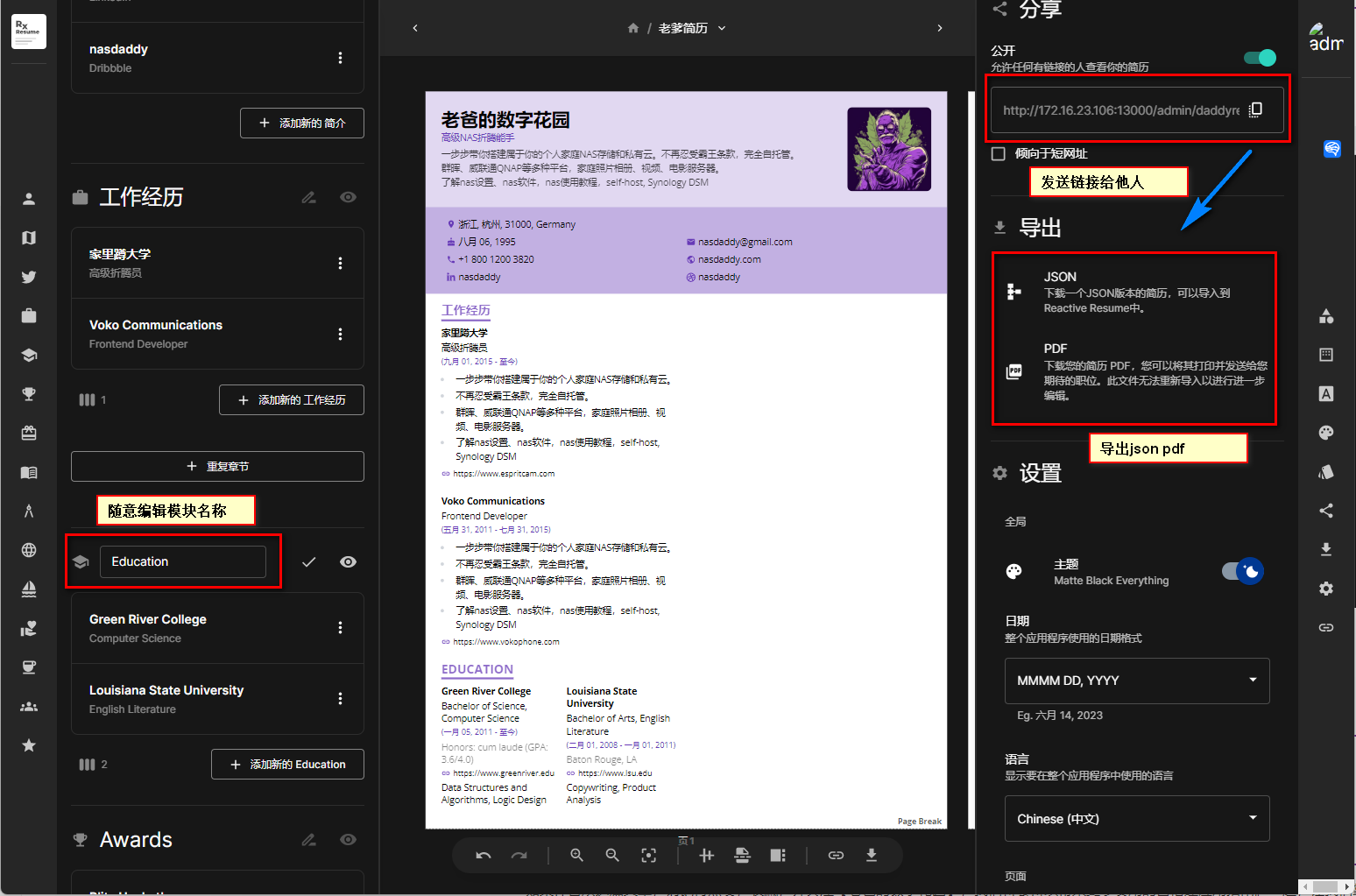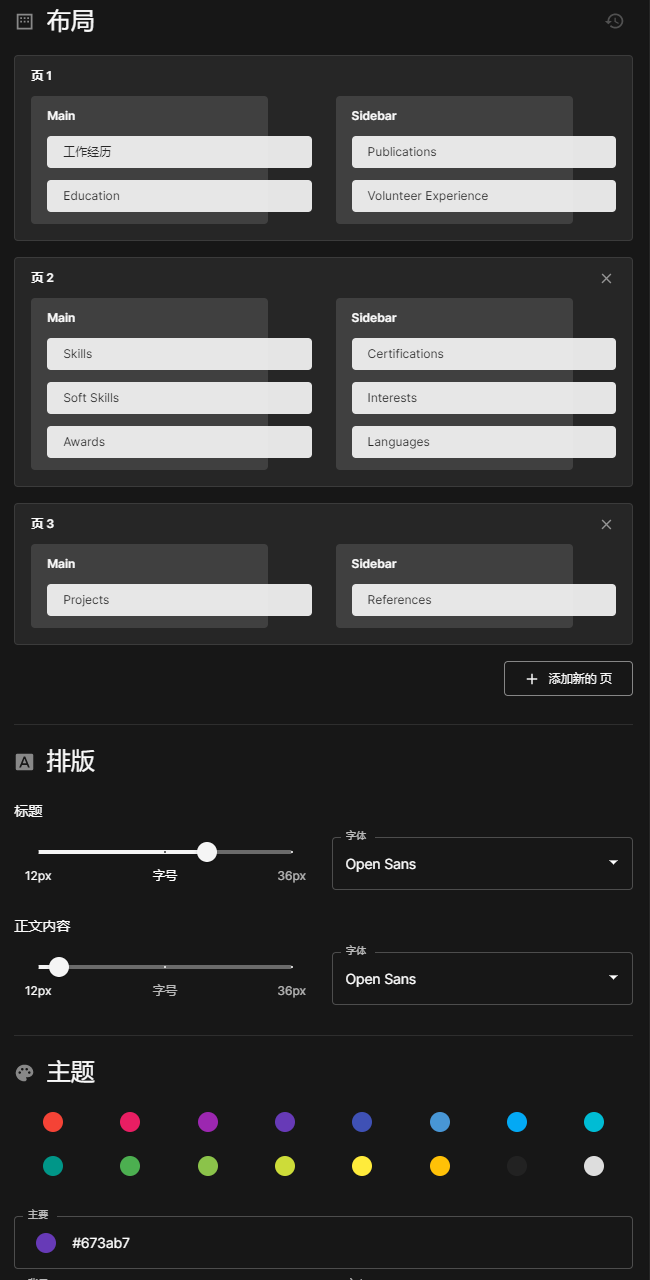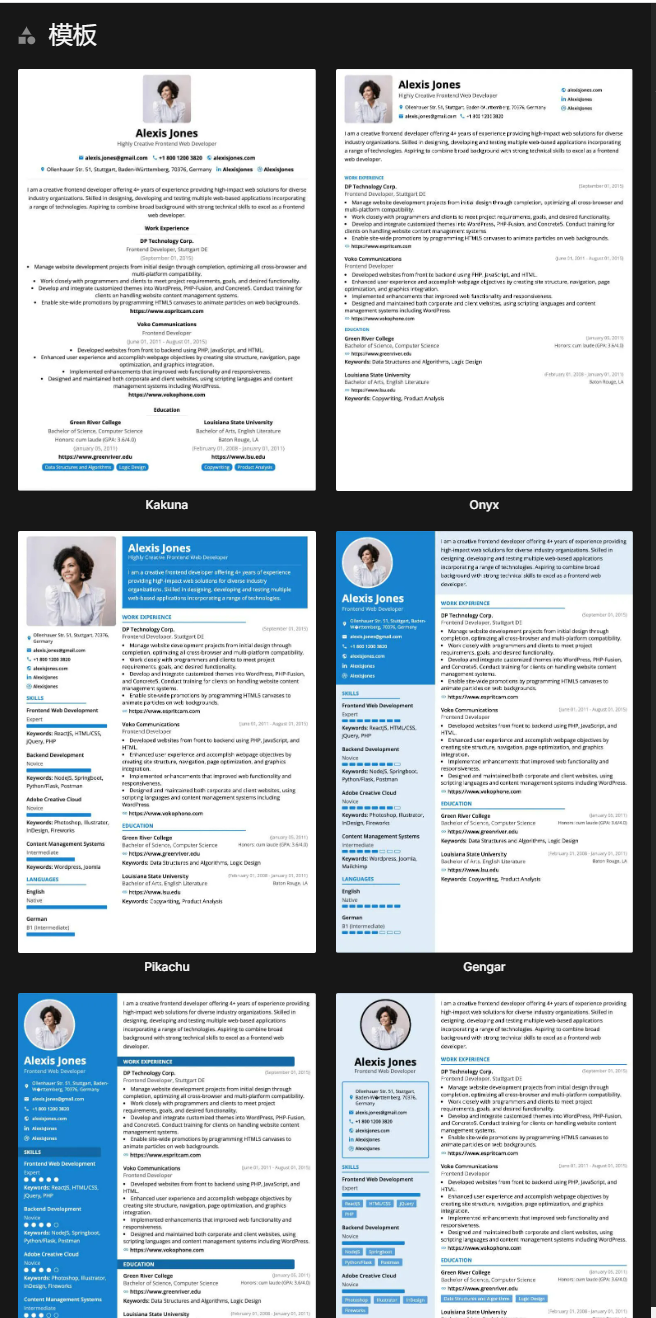NAS玩家新利器:用Reactive-Resume创造专属简历,提升你的职场竞争力
目录
1. 前言
简历对于寻找工作、申请学校或展示个人能力有着至关重要的作用。
相信许多打工人都有这样的经历,辛辛苦苦写完简历,却因为排版格式或者模板问题,被HR直接PASS
那么如何创建一份专业且吸引人的简历呢?
今天这个教程,我就来帮你搭建一个属于你自己,帮助你轻松创建、更新和分享简历的服务:Reactive-Resume
为什么我们需要自己搭建一个简历生成器呢?有两个主要原因:
- 它可以满足你对个性化简历的需求,你可以随心所欲地调整布局,选择颜色和模板,甚至可以创建暗黑模式的简历;
- 没有广告,不进行用户跟踪,最大程度地保证了你的数据的完整性和隐私
2. Reactive-Resume:你的专属简历生成
Reactive-Resume 是一个开源的在线简历生成器,主要特性如下:
- 免费:Reactive-Resume永远免费,无广告,无用户跟踪。
- 实时同步:你可以在不同的设备上同步你的数据,无需担心数据丢失的问题。
- 数据导入:你可以从 LinkedIn 或者 JSON 简历中导入数据,极大的简化了简历制作的过程。
- 简历管理:只需要一个账户,你就可以管理多份简历。
- 分享简历:你可以通过一个唯一的链接来分享你的简历给他人,也可以将简历导出为 PDF 格式。
- 自定义简历:你可以选择 Google Fonts 中的任意字体,还可以选择多种模板和颜色,包括暗黑模式。
Reactive-Resume是一个十分强大且用户友好的工具,让创建、更新和分享简历变得简单易行。
接下来进入正餐搭建步骤:
1. 重点
点个免费关注,不迷路
2. 安装Portainer
教程参考: 30秒安装Nas必备神器 Portainer
3. File Station
File Station 打开docker 文件夹,创建resume_data文件夹
4. 创建stack
5. 部署
| |
- 选择stack
- name栏输入reactive-resume
- edditor输入:上面代码
- 点击deploy
注意PUBLIC_URL PUBLIC_SERVER_URL 需要换成你的内网地址如:192.168.1.32:13000,或者域名(公网)
6. 成功
7. 使用
浏览器进入程序:[ip]:[端口]
ip为你nas所在ip(这里我的是172.16.23.106),端口为上面配置文件定义,如果你按照我的教程,则是13000
8. 注册
9. 创建简历
两种方式:
- 从json导入
- 新建
10. 编辑简历
随意编辑,更改模块名称:
导出与分享
更改布局,与diy
多种模板可选
最后
Reactive-Resume 将会成为你的得力助手,帮助你在众多的应聘者中脱颖而出。
可以分享给你的家人,甚至是你的老婆。相信这次,你的老婆会同意你买那个你心仪已久的NAS了😂
如果你喜欢这篇文章,请记得点赞,收藏,并关注【老爸的数字花园】,我们将会持续带来更多实用的自搭建应用指南。一起,让我们掌握自己的数据,创建自己的数字世界!
如果你在搭建过程中遇到任何问题,或者有任何建议,也欢迎在下方留言,一起探讨和学习。
如果你觉得这篇文章对你有所帮助,欢迎赞赏~
赞赏